「テレビで海外限定で配信される動画配信を視聴したい」
そんなときに活用するのがNordVPNです。
NordVPNは、インターネット通信を暗号化できるほかにもIPアドレスを変更できる機能があります。
これにより日本から海外でしか配信されていない動画を視聴することが可能です。
この記事では、NordVPNをスマートテレビに設定する方法・使い方を解説していきます。
目次
NordVPNはスマートテレビに対応している
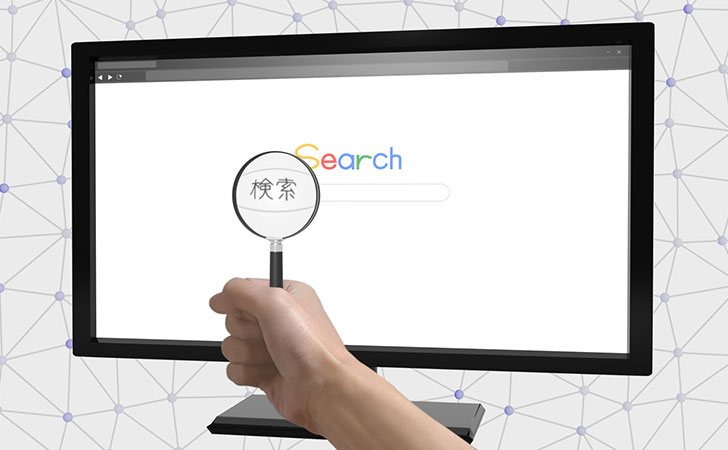
NordVPNは、スマートテレビに対応しています。
スマートテレビ(Smart TV)とは、有線LANやWi-Fiでインターネット接続できるテレビのことを言います。
これにより
- 動画見放題・音楽聴き放題サービスの利用
- アプリ(ゲーム、SNS、写真、ニュース、天気、フィットネスなど)の利用
- Webサイトの閲覧、ネットショッピング、テレビ電話などの利用
- Googleアシスタントによる音声操作・コントロールの利用
などが可能になります。

最近のスマートテレビのリモコンには、Netflix、U-NEXT、プライムビデオ、hulu、YouTube、AbemaTVなどのボタンが付いて簡単にネット動画を視聴できるようになっています。
対応のスマートテレビ
NordVPNでは、Android OSまたはGoogle TVで動作するNordVPNアプリを提供しています。
| スマートテレビ | ソニー(BRAVIA)、シャープ(AQUOS)、パナソニック(VIERA)、TVS(REGZA)、FUNAI、TCL、サムスン、LG、ハイセンスなど |
※テレビがWebOS、Tizen OS、Roku TV、Firefox OSなどのOSで動作している場合は、NordVPNをルーターに設定することでVPN接続できます。
なお、テレビがインターネット対応していない場合は、Fire TV StickやApple TVの活用をおすすめします。
NordVPNをスマートテレビで利用するメリット

NordVPNをスマートテレビで利用するメリットは、地域制限(ジオブロック)を回避できる点です。
基本的に動画配信サービスは、国・地域ごとに視聴できる作品が異なっています。
これは、著作権や配信権利・ライセンスの関係から配信できる国・地域に制限がかけられているためです。
実際、楽天Vikiで視聴できる作品数を日本とイギリスで比較すると大きく異なっていることが分かります。
| 日本 | 11作品 |
| イギリス | 284作品 |
これは、運営側が日本以外のIPアドレスから作品を視聴できないように地域制限(ジオブロック)をかけているためです。
NordVPNを活用すれば、日本にいながらIPアドレスをイギリスなどに変更できます。
これにより海外限定で配信されている作品を自宅の大画面テレビで思う存分楽しむことが可能です。

楽天Vikiは、韓国、中国、タイなどアジア圏のドラマや映画を”日本語字幕”で楽しめる動画配信サービスです。
韓国のテレビ局「SBS社」と契約していることから最新の韓流ドラマもいち早く配信。
無料プランでも数多くの作品を楽しむことができます。
セキュリティを強化できる
NordVPNをスマートテレビで利用することでセキュリティ強化にも繋がります。
実は、パソコンやスマホと同じく、インターネット接続されるスマートテレビはハッカーの攻撃対象になり得ます。
万が一、スマートテレビが乗っ取られた場合は、
- カメラやマイクで監視される
- 仮想通貨のマイニングに利用される
- DDos攻撃など犯罪行為の踏み台に利用される
などの被害に遭う可能性があります。
NordVPNを活用すれば、インターネット通信が暗号化されてセキュリティを強化することが可能です。

特にスマートテレビのWebブラウザ機能でWebサイト・サービスにアクセスする場合は、セキュリティリスクが高くなります。
また、スマートテレビのソフトウェアアップデートは脆弱性の解消を目的とするケースもあることから必ず実行するようにしましょう。
NordVPNをスマートテレビに設定する方法・やり方
ここからは、NordVPNをスマートテレビに設定する方法・やり方を解説していきます。
※事前に『NordVPNの登録・契約方法』を参考に契約手続きを済ませておきましょう。
アプリに移動する
テレビリモコンの「ホームボタン」を押してから「アプリ」に移動。
“アプリやゲームを検索”と表示されている「検索ボックス」を選択してから入力画面を表示させます。
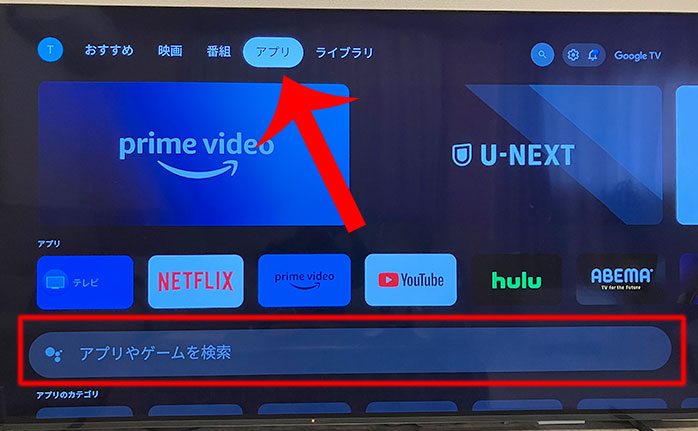
NordVPNを検索する
検索ボックスに「nordvpn」と入力します。
※リモコンの音声操作機能で”ノードブイピーエヌのアプリを検索”と話しかけてもOKです。
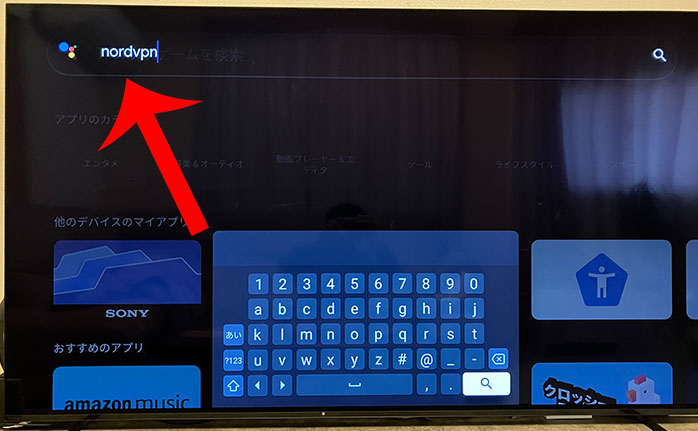
NordVPNを選択する
検索結果から「NordVPN – private & secure VPN」を選択します。
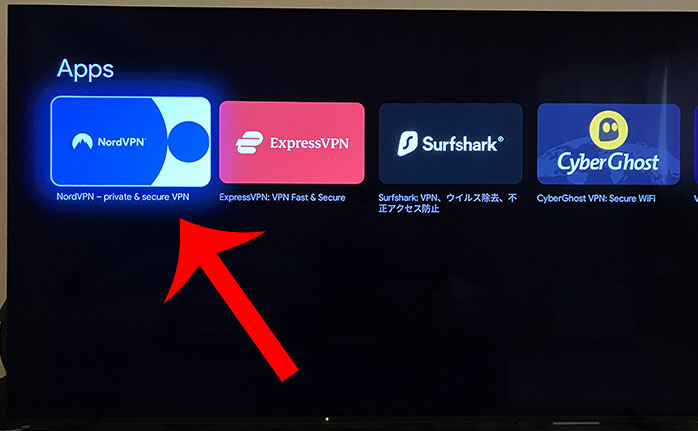
NordVPNをインストールする
NordVPN:VPNとセキュリティ対策のページが表示されるので「インストール」を選択します。
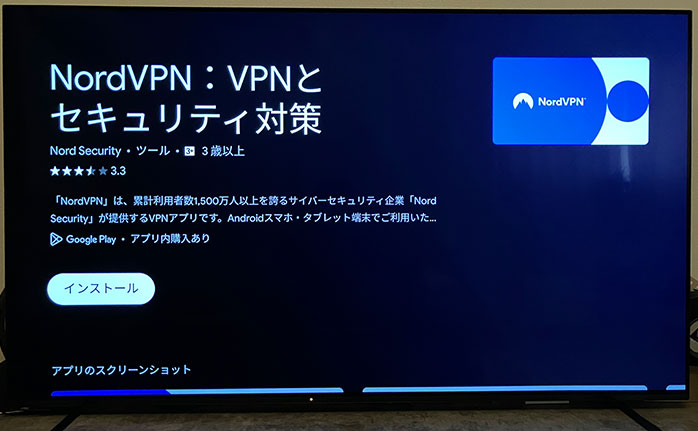
NordVPNを開く
NordVPNのインストールが完了したら開きます。
※NordVPNアプリは、リモコンの「ホームボタン」→「アプリ」の「すべて表示」から確認可能です。
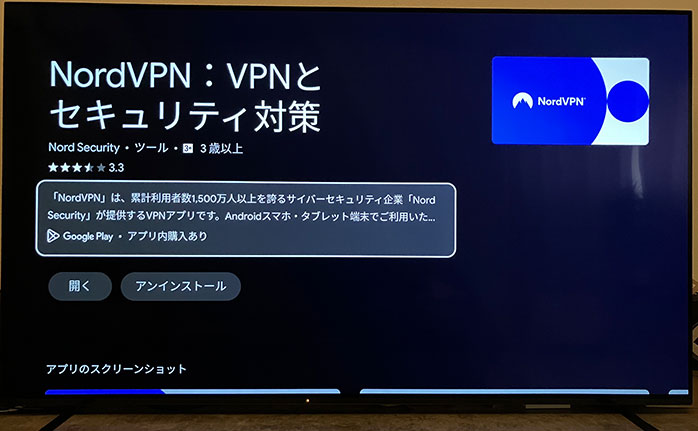
QRコードを読み取る
QRコードが表示されるのでスマートフォンのカメラで読み取ります。
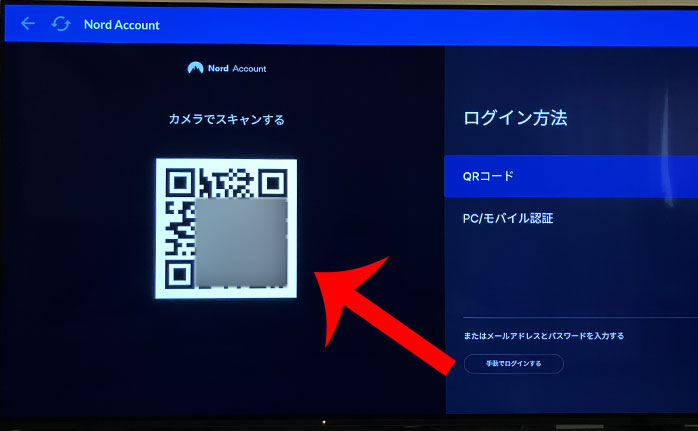
NordVPNにログインする
スマートフォンにNordVPNのログイン画面が表示されるので「メールアドレス」と「パスワード」を入力します。
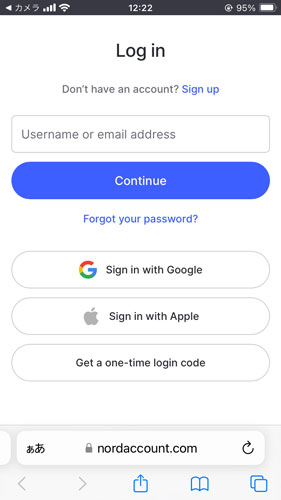
ワンタイムパスワードを入力する
スマートフォンに本人確認のためのワンタイムパスワード入力画面が表示されます。
テレビに表示されている4桁の番号を入力しましょう
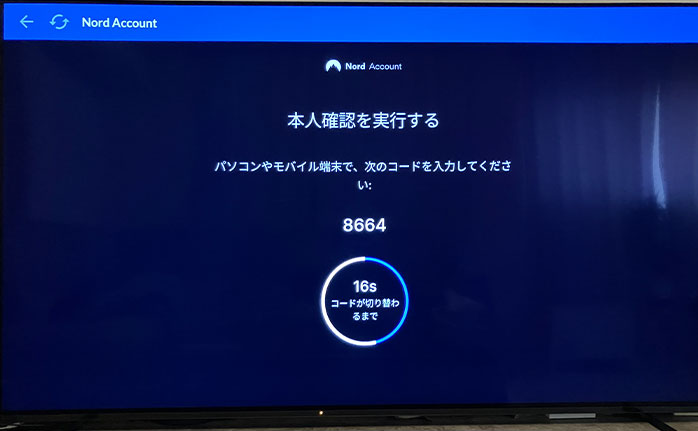
VPN接続する
これでNordVPNでVPN接続できるようになりました。
一番左の「今すぐ接続」を選択した場合は、現在地から一番近いVPNサーバーに接続されます。
今回は、イギリスのVPNサーバーに接続してみます。
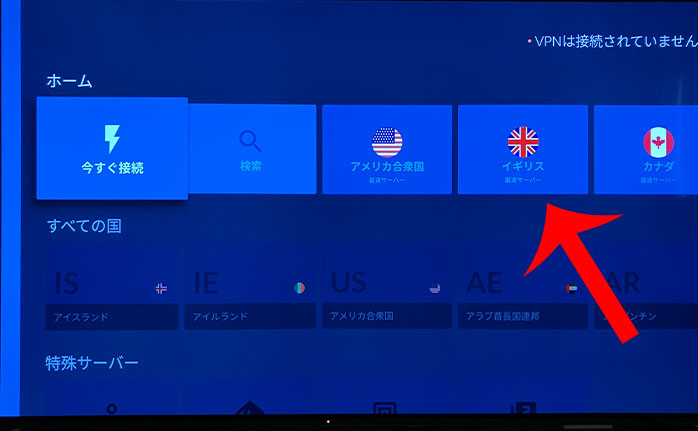
接続リクエストでOKを選択する
初めてNordVPNでVPN接続する場合は、接続リクエストが表示されるので「OK」を選択します。
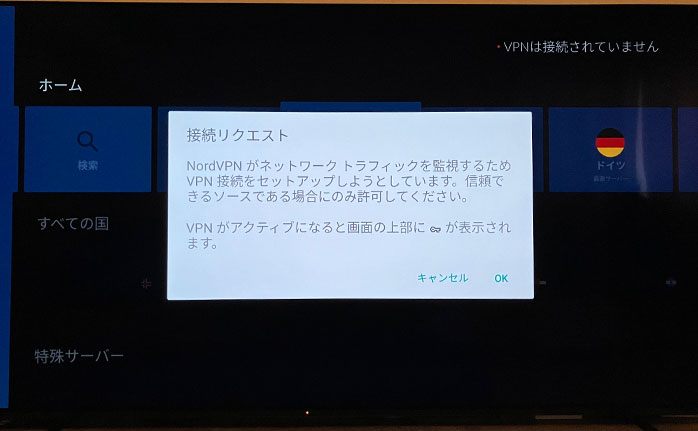
VPN接続を確認する
NordVPNのVPN接続が完了したら右上に”United Kingdom #◯◯◯に接続済み”というメッセージが表示されます。
また、接続されたVPNサーバーが緑色に変わります。
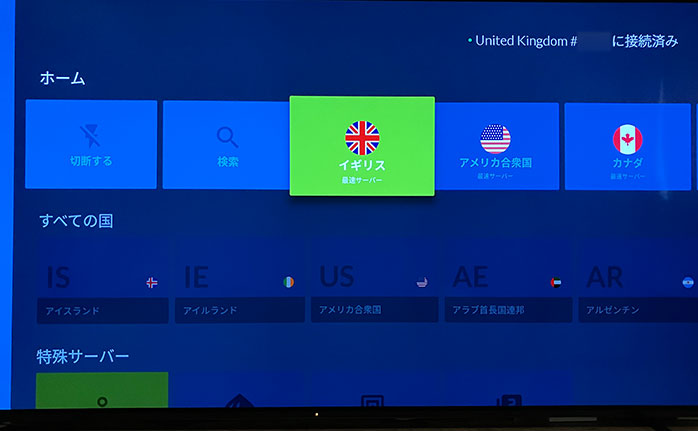
サービスを試してみる
試しにNetflixでジブリ作品を検索するとヒットしました。
となりのトトロを再生してみましたが、問題なく日本語で視聴できました。
他にも風の谷のナウシカ、天空の城ラピュタ、魔女の宅急便、紅の豚、耳をすませば、もののけ姫、ホーホケキョ となりの山田くん、千と千尋の神隠し、ハウルの動く城、崖の上のポニョ、風立ちぬ、アーヤと魔女などが配信されています。
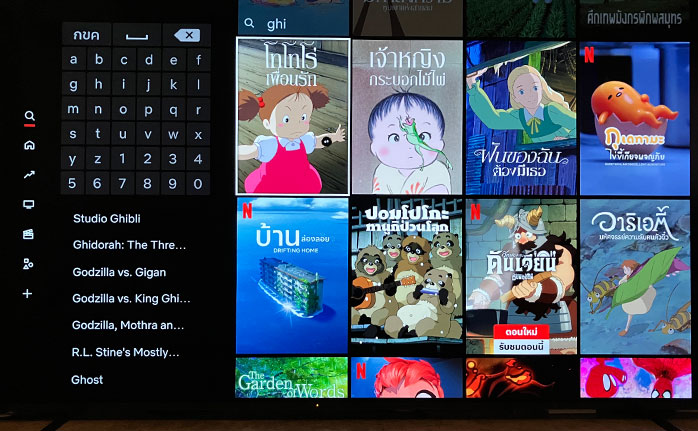

NordVPNのVPN接続を終了したい場合は「切断する」を選択しましょう。
パソコン・スマホ版と同じく、特殊サーバー、メッシュネットワーク、脅威対策ライト、自動接続、スプリットトンネリングなどの機能も利用可能です。
最後に
今回は、NordVPNをスマートテレビに設定する方法や使い方を詳しく解説しました。
NordVPNをスマートテレビに設定すれば、
- Netflixのジブリ作品
- 楽天Vikiの最新の韓国ドラマ・映画
- Viuのアジアドラマ
など、もっと多くのコンテンツを視聴できるようになります。
万が一、上手く活用できなくても30日以内であれば全額返金してもらうことが可能です。



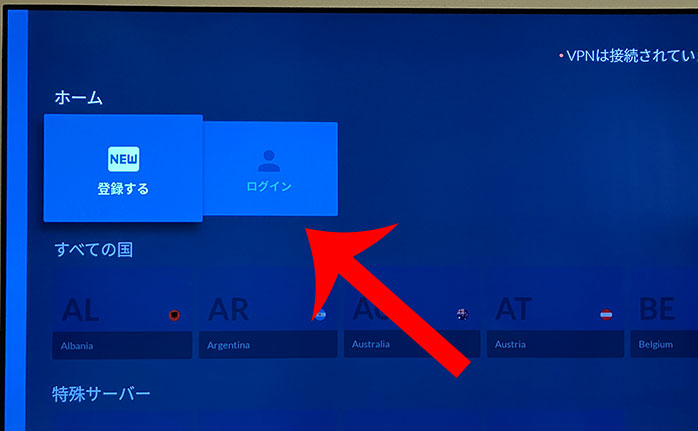


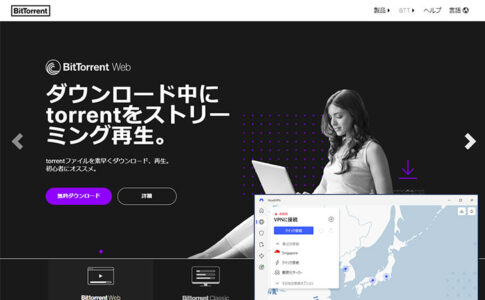




海外限定配信の動画やサービスには、Netflixのジブリ作品、最新の韓国作品が視聴できる楽天Viki、アジアドラマが豊富なViuなどがあります。